1) Находим в меню пункт Сервис и выбираем Настройка учётных записей (показано на рисунке).<center>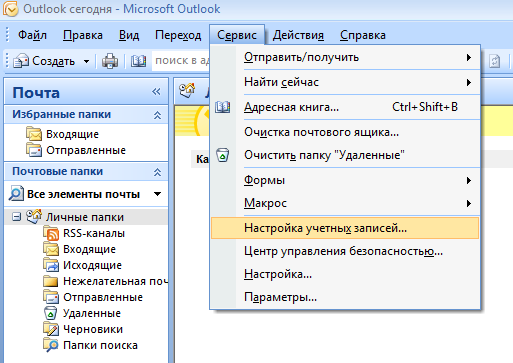
2) Перед Вами появится окно Настройка учетных записей, где необходимо выбрать вкладку Электронная почта -> Создать (показано на рисунке).
<center>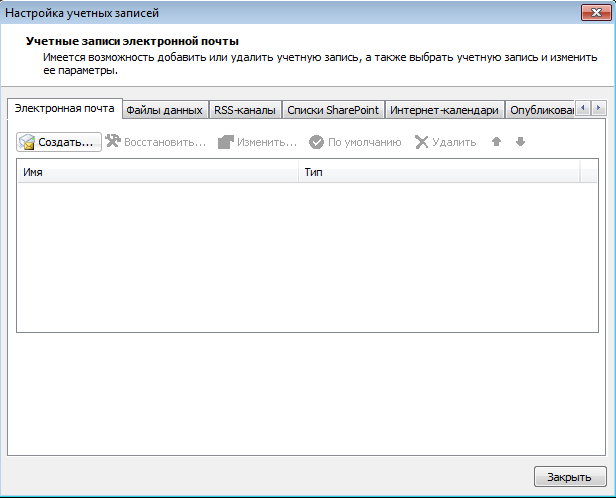
3) Перед Вами появится Мастер подключения к Интернету. Введите в соответствующее поле своё имя, например, Иванов Сергей, и нажмите Далее. Введите Адрес электронной почты, созданный в Панели управления, пароль от него. Внимание, ящик вводится полностью, например, abuhotec@beget.com .
<center>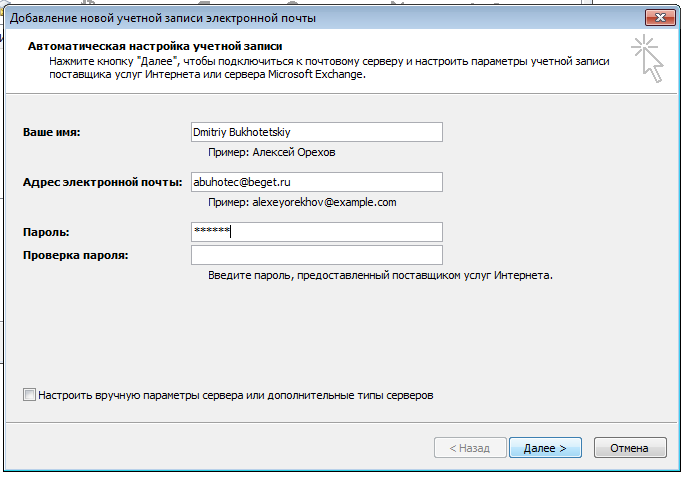
4) Подтвердите Оповещение системы безопастности
<center>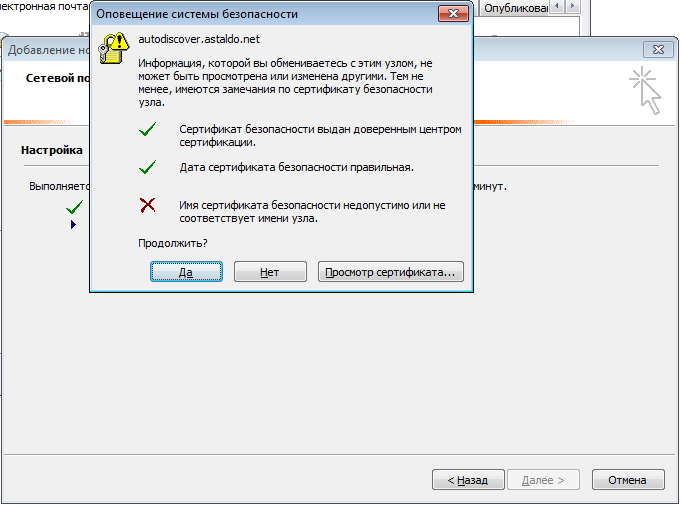
5) Мастер уведомит Вас, что настройка успешно завершена.
<center>
6) Если мастеру не удалось автоматически найти настройки, Вам необходимо ввести их вручную:POP3 — в таком случае сервер входящих сообщений pop3.beget.comилиIMAP — в таком случае сервер входящих сообщений imap.beget.comСервер исходящих сообщений(SMTP):smtp.beget.com Далее укажите созданный Вами почтовый ящик (целиком) и пароль к нему.Не надо ставить галочку возле «Использовать безопасную проверку пароля (SPA)«.
<center>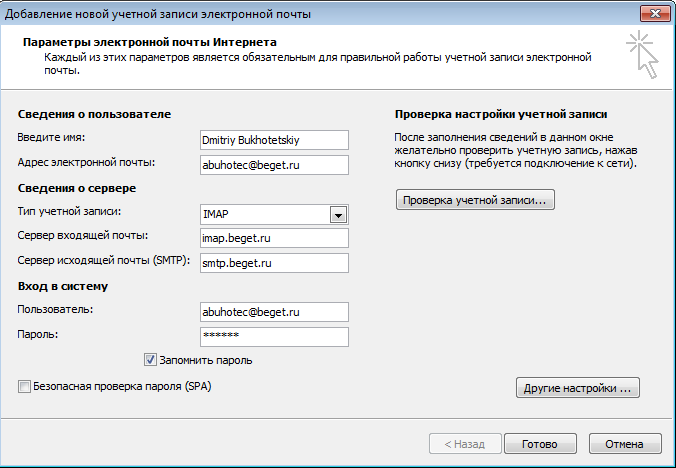
7) В том же окне выберите Другие настройки и перейдите во вкладку Сервер исходящей почты. Отметьте пункт SMTP-серверу требуется проверка подлинности.
<center>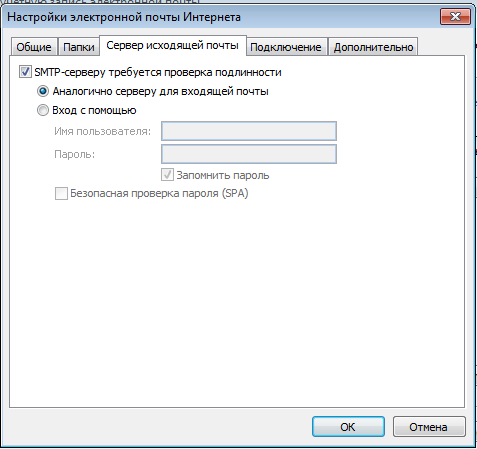
Удачной работы! Если возникнут вопросы — напишите нам, пожалуйста, тикет из Панели управления аккаунта, раздел «Помощь и поддержка«.
Доброго времени суток, дорогие друзья! Если Вы читаете эту статью, то наверняка хотите настроить электронную почту на домен своего сайта, расположенного на хостинге Beget. Сайт, на котором вы сейчас находитесь, тоже расположен на серверах хостинг-провайдера Бегет. И у нас тоже есть свой красивый адрес электронной почты — go@tophoster.pro. Смотрится солидно, не правда ли?
Но давайте перейдем к делу. Для того, чтобы завести красивый электронный адрес на своем домене сперва нужно зарегистрироваться на хостинге Beget (процесс регистрации я подробно описал в обзоре хостинга) и приобрести домен в разделе «Домены и поддомены». Наверняка, эти действия вы уже выполнили.
Идем дальше. Первым делом в панели управления находим раздел «Почта» и переходим в него:
На открывшейся странице нужно выбрать доменное имя того сайта, для которого Вы настраиваете почту и щелкнуть по иконке шестеренки:
Теперь нужно выбрать имя будущей почты. Имя можно выбирать любое. Самые популярные — это «admin», «info», «support» и другие. Для своего сайта я выбрал имя «go» и адрес электронной почты будет иметь вид go@tophoster.pro. После выбора имени необходимо установить пароль. Он должен быть сложным, содержать в себе текстовые и цифровые символы. Это стандартные рекомендации при выборе надежного пароля и зацикливаться здесь не будем. Устанавливаем пароль и жмем на кнопку «Создать»:
Поздравляю! Почтовый адрес создан. Но теперь для отслеживания сообщений вам каждый раз придется заходить в панель управления хостинга. Это очень не удобно и не оперативно. Выход из такого положения есть. Для этого нужно щелкнуть по на адрес только что созданной почты:
В открывшемся окне вводим адрес своей личной почты и жмем «Добавить»:
Ну теперь точно все. Давайте проверим работоспособность, отправив тестовое сообщение с «левого» адреса на нашу созданную почту go@tophoster.pro. Как видим, письмо получено как в панели управления хостинга, так и на личной почте:
Синхронизация почты на хостинге Beget
На хостинге Beget также можно установить полную синхронизацию доменного почтового адреса со своим личным. Лично я этой функцией не пользуюсь, но так как она имеется, то решил рассказать и о ней. Для настройки синхронизации нужно щелкнуть по иконке зеленого цвета:
Выбираем провайдера свой личной электронной почты. Мой провайдер — Gmail и только для него дополнительно нужно разрешить доступ к аккаунту Google (просто переходим по ссылке и переключаем ползунок в активный режим). Далее вводим свой личный e-mail адрес и пароль от него и жмем на кнопку «Проверить».
Следующим шагом нужно выбрать либо существующую папку для почтового ящика, либо создать новую. Я создал новую:
На этом все, синхронизация настроена!
Надеюсь эта статья была полезна для Вас! Если при настройке у вас возникли какие-либо проблемы, то обязательно поделитесь в комментариях. Мы постараемся решить проблему максимально оперативно. До новых встреч, друзья!
Оставьте свой отзыв Для публикации отзыва, пожалуйста, авторизуйтесь на сайте с помощью одной из доступных социальных сетей. Это действие займет несколько секунд Вашего времени и требуется для защиты сайта от накруток рейтингов и отзывов
Как установить бесплатный SSL сертификат на хостинге Бегет
- 2020-03-15
Как настроить почту для своего домена на хостинге Timeweb?
- 2020-03-15
Инструкция по настройке VPS на Debian и Ubuntu c установкой VestaCP
- 2020-01-07
Тестовый хостинг на 30 дней
- 2019-04-09
Советы по использованию абузоустойчивого хостинга, VPS и VDS
- 2019-03-18
ТОП 3 лучших хостингов 2019 года
- 2019-03-17
Как мне настроить почту в Outlook Express?
Для того, чтобы настроить почту добавьте почту: Сервис->Учётные записи, вкладка Почта, Добавить->Почта. Укажите следующие данные: Имя учётной записи: имя созданного Вами почтового ящика через панель управления или нашим инженером. Например: support@beget.ru; Пароль: пароль, который Вы указали при создании почтового ящика; POP3 сервер: pop3.beget.ru; SMTP сервер: smtp.beget.ru или SMTP сервер провайдера Интернета; IMAP сервер: imap.beget.ru;Подробнее о настройке Outlook Express
Не отправляет почту в Outlook Express, хотя установил smtp.beget.ru?
Пропишите в Учётной записи, в Свойствах почты, в вкладке Дополнительно, Порт отправки: 25 или 2525. Если проблема не устранена, обратитесь за помощью к нашей технической поддержке.
Как мне поставить свою подпись в письме в Outlook Express?
Зайдите в меню:Сервис->Параметры, на вкладку Подписи, далее Создать, затем чуть ниже вы можете ввести в текст подписи в поле Текст или выбрать Файл для подписи. После того, как Вы введёте подпись в Дополнительно Вы можете выбрать к какой из имеющихся у Вас почт будет подставляться соответствующая подпись. После всего этого не забудьте нажать Применить или Ok. Теперь попробуйте написать письмо с почты для которой Вы создали подпись. Если Вы все сделали правильно подпись автоматически вставится в Ваше письмо.
Я случайно удалил важное письмо в Outlook Express, могу ли я его как-нибудь восстановить?
К Вашему счастью, возможно можете. Как и во многих других почтовых программах в Outlook Express при удалении пользователем письма, удаляется не само письмо, а ссылка на него, которое указывает место его в базе. Outlook Express хранят свои данные в файлах с расширением .dbx. Существуют программы, которые позволяют восстанавливать удалённую почту. Одной из таких программ является R-Mail. Программа проста в использовании и с помощью неё можно посмотреть удалённые из удалённых письма или открыть их в Outlook или сохранить в .eml. К сожалению программа платная. Но дем-версию с ограничениями можно скачать.
Используемые источники:
- https://beget.com/ru/articles/nastroika_outlook_express
- https://hostgeek.ru/manuals/38-kak-nastroit-pochtu-na-svoem-domene-na-hostinge-beget.html
- https://beget.com/ru/faq/mail_outlook
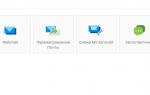 Настраиваем Outlook для работы
Настраиваем Outlook для работы
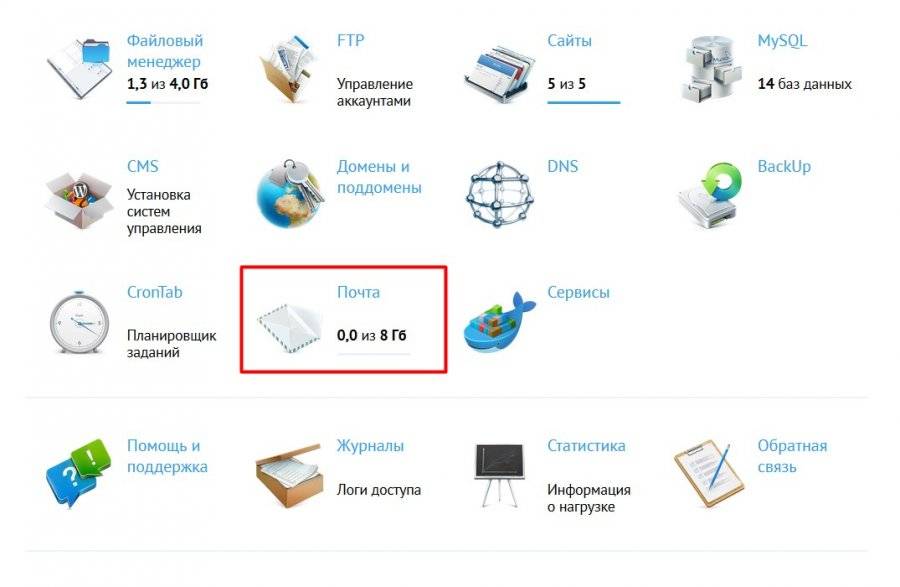
 Настройка Outlook. Пошаговая инструкция
Настройка Outlook. Пошаговая инструкция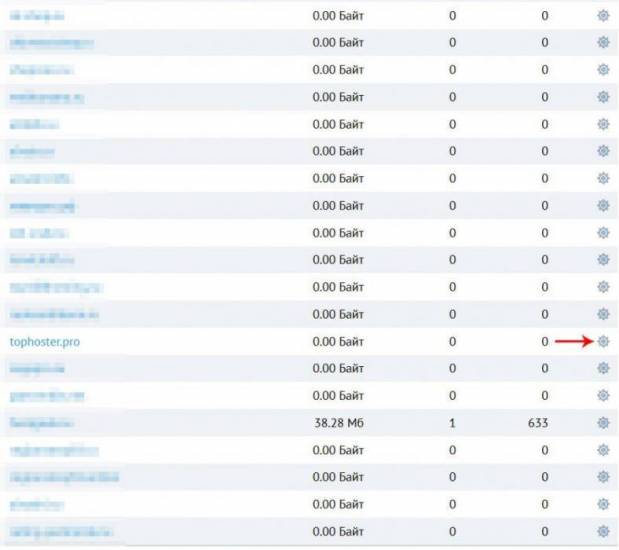
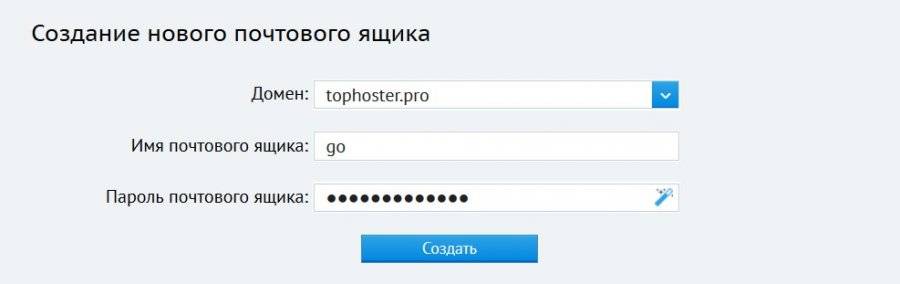

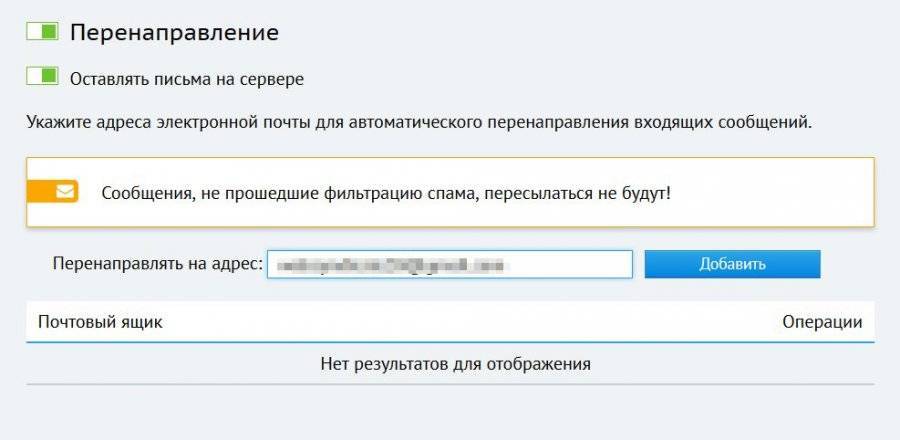
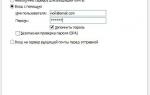 Microsoft Outlook
Microsoft Outlook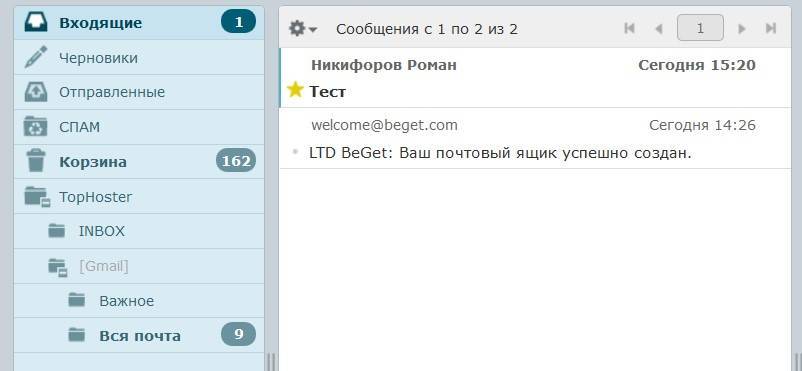


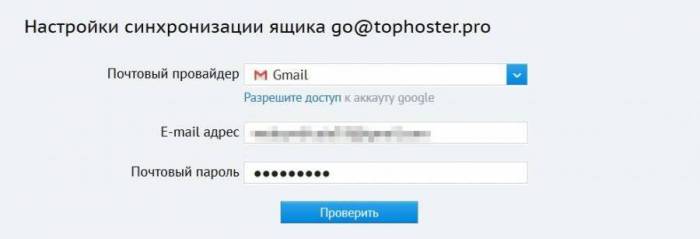

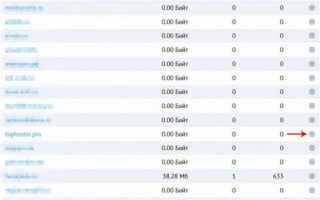

 Thunderbird
Thunderbird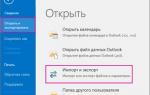 Как восстановить контактную информацию адресной книги в Outlook
Как восстановить контактную информацию адресной книги в Outlook Настройка Outlook 2016 для Gmail.com
Настройка Outlook 2016 для Gmail.com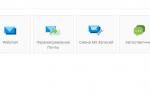 Установка и настройка Outlook: домашний почтовый ящик
Установка и настройка Outlook: домашний почтовый ящик